Оперативное планирование.
Работа с элементами папки Календарь

Работая в организации, невозможно не планировать, невозможно не выстраивать свою деятельность в соответствии с планами организации. Для планирования в Outlook используются элементы Встреча, которые размещаются в папке Календарь, и элементы Задача, которые размещаются в папке Задача. У этих элементов есть как общие свойства, так и различные. Разница между элементами в основном состоит в том, что… Читать ещё >
Оперативное планирование. Работа с элементами папки Календарь (реферат, курсовая, диплом, контрольная)
Работая в организации, невозможно не планировать, невозможно не выстраивать свою деятельность в соответствии с планами организации. Для планирования в Outlook используются элементы Встреча, которые размещаются в папке Календарь, и элементы Задача, которые размещаются в папке Задача. У этих элементов есть как общие свойства, так и различные. Разница между элементами в основном состоит в том, что в элементе Задача собирается информация о намерении выполнить какую-то работу или проект в будущем, но при этом невозможно в силу неопределенности указать точное время начала и окончания этой работы. Элемент Задача — это инструмент стратегического, концептуального планирования. Это заявление о намерениях. Например, обязательно предстоит провести подготовку сооружений к зиме. В подобных проектах могут быть задействованы несколько организаций, и установить точное время невозможно. Особенно если в процессе задействовано большое количество исполнителей.
Встреча Outlook — это запись в пайке Мои календари, которая определяет свойства некоторого действия пользователя в будущем. Полный список полей можно найти в окне Выбор нолей с опцией Все ноля встречи.
Для создания Встречи Outlook необходимо выполнить команду Страница Календарь / Создать встречу. Более эффективно использовать для создания Встречи одновременное нажатие клавиш Ctrl + Shift + А.
При заполнении поля Место стандартной формы Outlook Встреча (рис. 5.48) пользователь имеет возможность самостоятельно формировать поле со списком.

Рис. 5.48. Стандартное окно элемента Встреча.
Для этого в поле заносите название места, где вам предстоит выполнить эту работу. Если вам предстоит планировать работу в этом месте еще раз, вы сможете выбрать место из раскрывающегося списка. В этом списке можно использовать название организации или станции метро. При этом нужно избегать ручного заполнения поля Место, но использовать выбор из списка, поскольку, если ввод будет осуществлен с некоторыми вариациями, анализ на основе группировки Встреч по полю Место может не дать нужного результата. Например, метро можно обозначить большой буквой или маленькой, поставить после буквы точку или не ставить, можно слово «метро» написать полностью. Суть одна, но обозначения разные. Система же исполнит указания буквально, она не сможет обработать заложенную пользователем вариативность.
Для определения Начала и Конца Встречи используются Календари. Предстоящей Встрече можно назначить Категорию. Кроме того, со Встречей можно связать Контакт. Очень полезной является опция Оповещение.
Различают разовые и повторяющиеся Встречи. Если в стандартной форме Встреча щелкнуть по кнопке Повторение, то появится форма Повторение встречи (рис. 5.49). Определив необходимые опции и вернувшись к представлению Месяц, вы увидите, что каждый месяц будет запланировано соответствующее мероприятие.
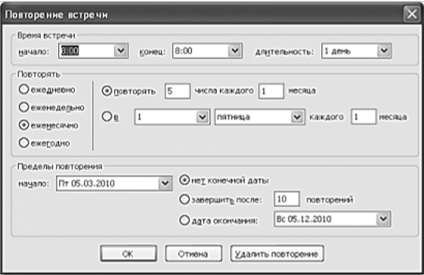
Рис. 5.49. Окно Повторение встречи.
В зависимости от выбранной опции Повторять будет изменяться и содержание окна Повторение встречи. Планировать, используя опцию повторяющихся встреч, очень просто — два щелчка мыши — и полная ясность, что предстоит делать, например, утром по вторникам.